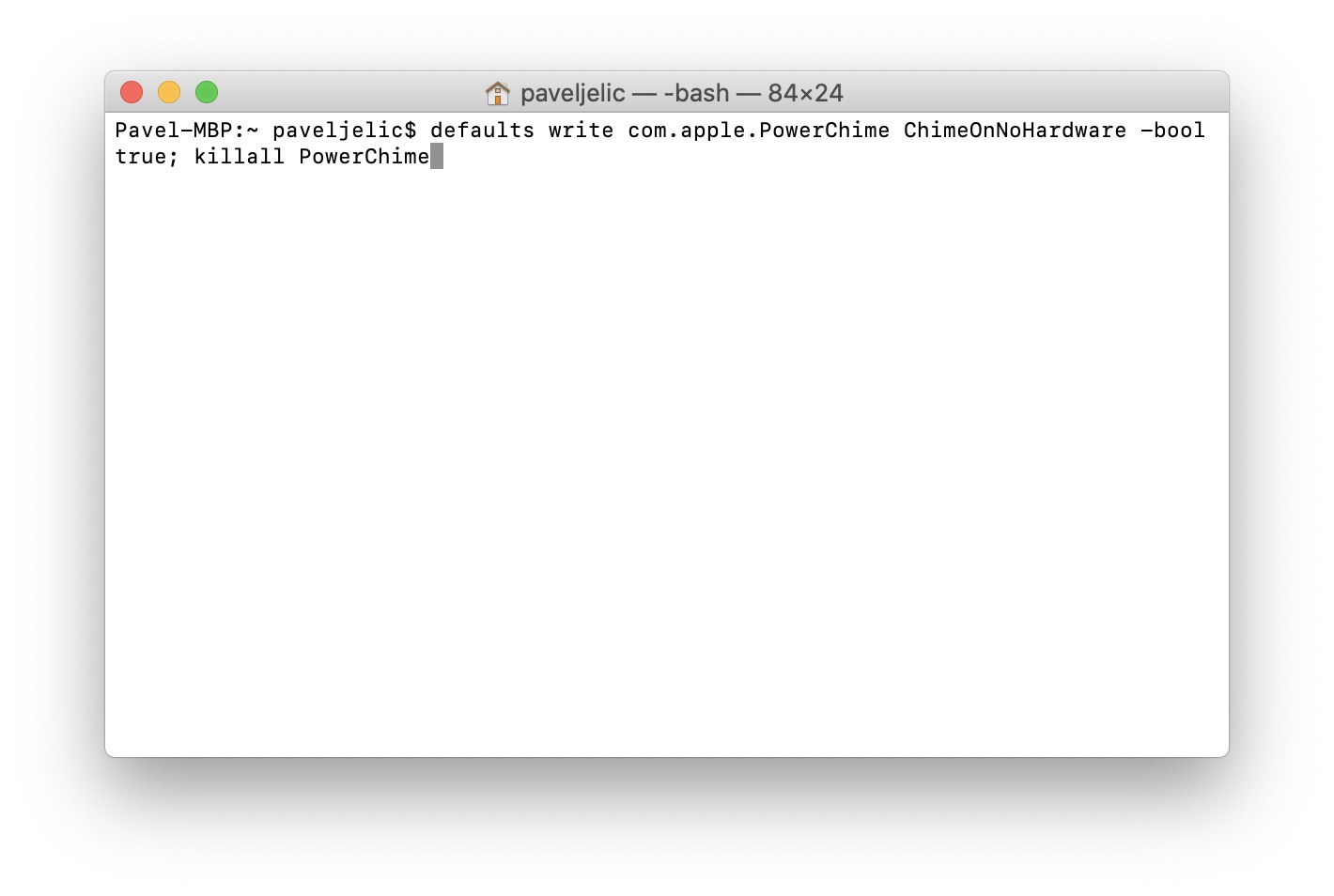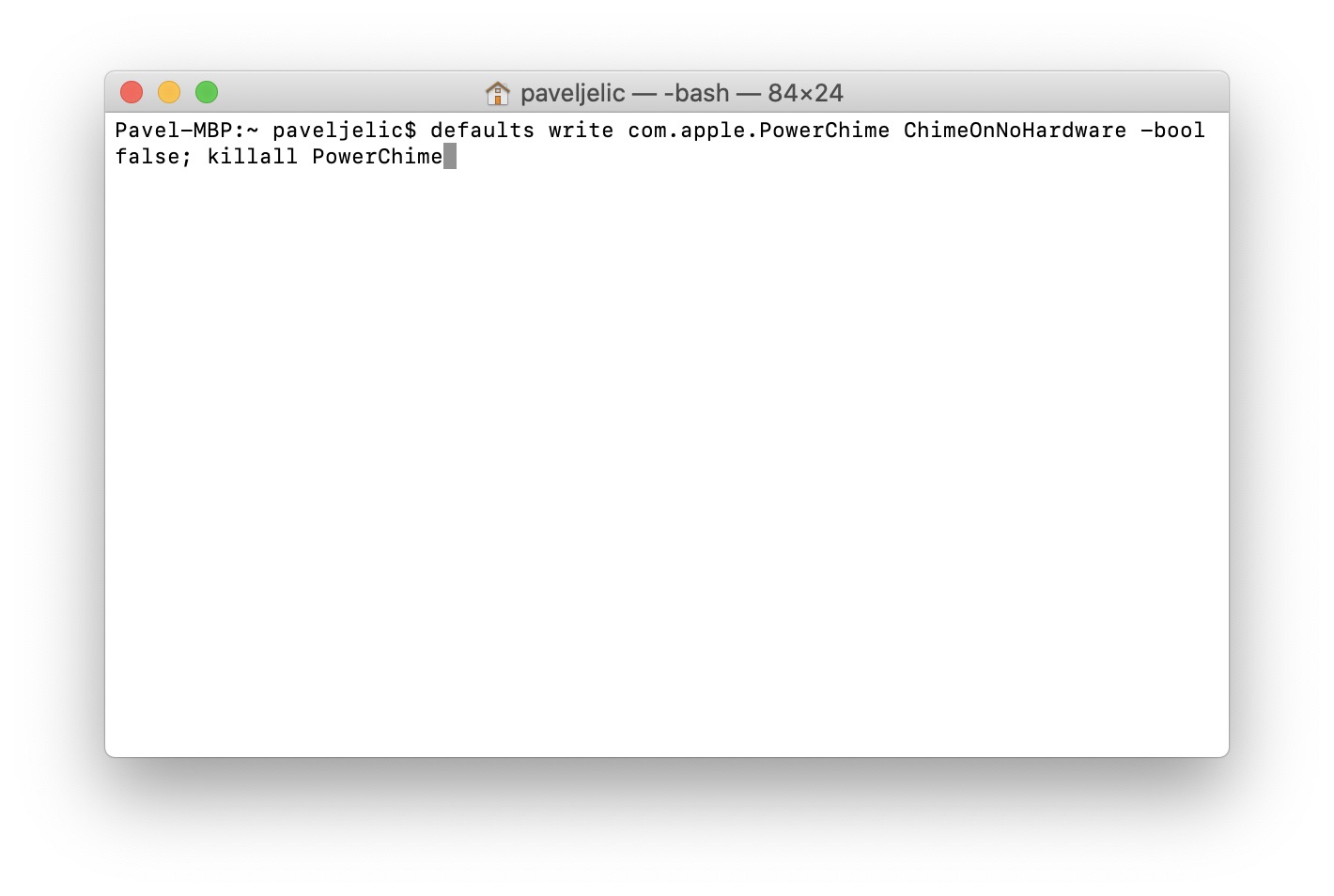新しい MacBook をお持ちで、macOS 10.14 Mojave 以降を実行している場合は、充電器を接続すると充電を確認する音が聞こえることにすでにお気づきかもしれません。ただし、一部のユーザーはこの音に満足せず、無効にしたい場合があります。残念ながら、システム環境設定のチェックボックスを使ってこの設定を簡単に変更することはできず、ターミナルで特別なコマンドを使用して変更する必要があります。
かもしれない 興味がありますか
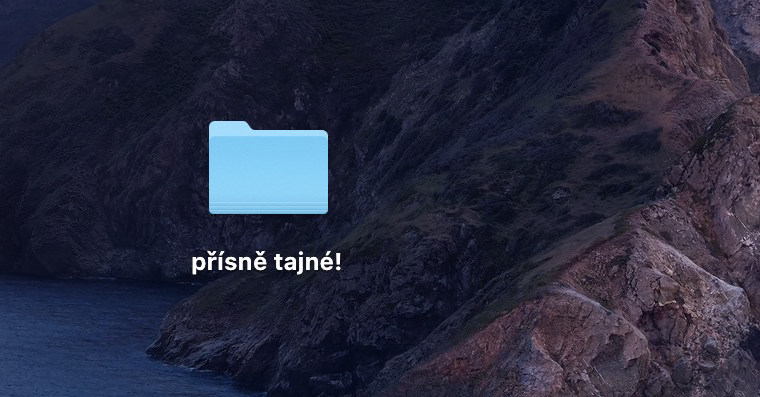
MacBookで充電器が接続されているときに鳴る音を無効にする方法
充電器を接続した後にサウンドを無効にするプロセス全体は、次のように実行されます。 ターミナル。 このアプリケーションはどちらのフォルダーにもあります ユーティリティ v アプリケーション、 または次のように実行できます スポットライト (虫眼鏡 右上、または コマンド + スペースバー)。ターミナルを起動するとすぐに、コマンドの入力と確認に使用される小さなウィンドウがデスクトップに表示されます。充電器を接続した後に音が欲しい場合 非アクティブ化する それで コピーしてください tento 指示:
デフォルトでは、com.apple.PowerChime ChimeOnNoHardware -bool true と書き込みます。キルオール PowerChime
これを実行したら、アクティブなアプリケーション ウィンドウに移動します。 ターミナル、 そしてこのウィンドウへのコマンド 入れる あとはボタンを押すだけです 入力します。 コマンドを有効にすると、充電器を接続した後の確認音は鳴らなくなります。
充電器を接続した後に音を出したい場合 持ち帰る それで窓に移動してください ターミナル (上記を参照)。でも今、あなたは コピーしてください tento 指示:
デフォルトでは、com.apple.PowerChime ChimeOnNoHardware -bool false と書き込みます。キルオール PowerChime
入れる それを ターミナル、 そしてキーを使用して 入力します 確認する。そうするとすぐに、充電器を接続すると音が再び始まります 再生します。